「線なし」の四角形を作成する(Word 2007)
グリッド線を表示したら、内部が塗りつぶされた「線なし」の四角形を作成します。作成した四角形をパーツとして利用することで、道路や建物などを作っていくことになります。1.[挿入]タブをクリックします。
2.[図]グループの[図形]ボタンをクリックします。
3.[基本図形]の[四角形]ボタンをクリックします。
![[挿入]タブの[図]グループにある[図形]ボタンをクリックし、[基本図形]の[四角形]ボタンをクリックします](http://imgcp.aacdn.jp/img-a/800/auto/aa/gm/article/2/9/8/0/0/5/4-001.gif) |
| [挿入]タブの[図]グループにある[図形]ボタンをクリックし、[基本図形]の[四角形]ボタンをクリックします |
4.マウスをドラッグして四角形を描きます。
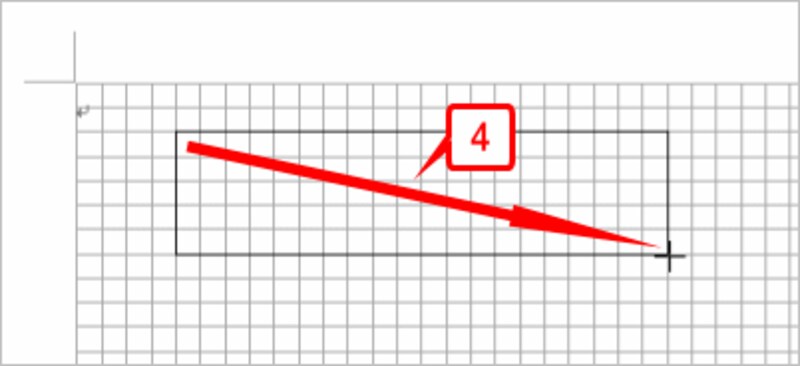 |
| マウスをドラッグして四角形を描きます |
5.四角形が作成されました。初期設定では、背景が白で塗りつぶされ、0.75ポイントの黒い実線の四角形となります。
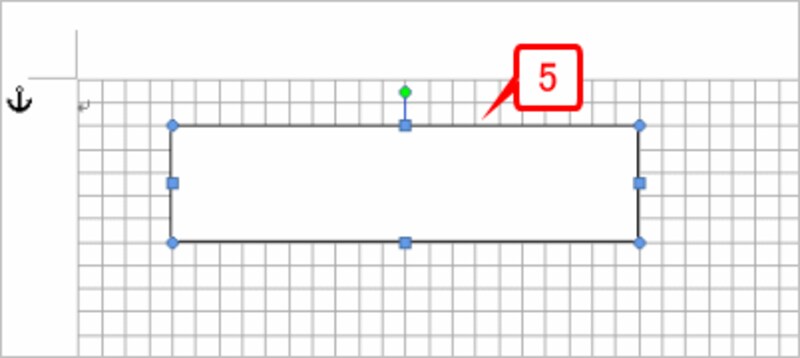 |
| 四角形が作成されました。初期設定では、背景が白で塗りつぶされ、0.75ポイントの黒い実線の四角形となります |
6.[書式]タブの[図形のスタイル]グループで、[図形の塗りつぶし]ボタンの[▼]をクリックします。
7.塗りつぶしの色を指定します。ここでは薄いグレーを選択しました。
![[書式]タブの[図形のスタイル]グループにある[図形の塗りつぶし]ボタンの[▼]をクリックし、塗りつぶしの色を指定します。ここでは薄いグレーを選択しました](http://imgcp.aacdn.jp/img-a/800/auto/aa/gm/article/2/9/8/0/0/5/4-004.gif) |
| [書式]タブの[図形のスタイル]グループにある[図形の塗りつぶし]ボタンの[▼]をクリックし、塗りつぶしの色を指定します。ここでは薄いグレーを選択しました |
8.[図形の枠線]ボタンの[▼]をクリックします。
9.[線なし]を選択します。
![[図形の枠線]ボタンの[▼]をクリックし、[線なし]を選択します](http://imgcp.aacdn.jp/img-a/800/auto/aa/gm/article/2/9/8/0/0/5/4-005.gif) |
| [図形の枠線]ボタンの[▼]をクリックし、[線なし]を選択します |
10.「線なし」で内部が塗りつぶされた四角形ができました。
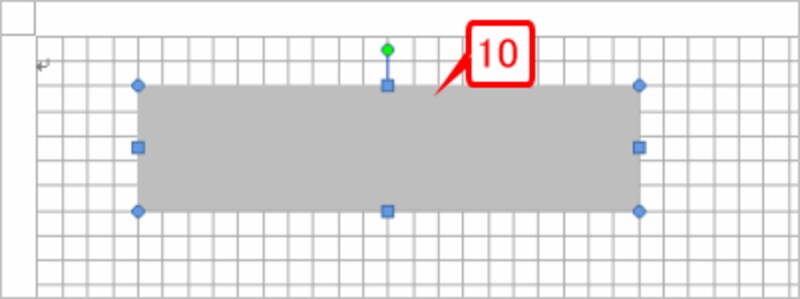 |
| 「線なし」で内部が塗りつぶされた四角形ができました |
11.選択を解除すると、グリッド線にピッタリ揃っているのが確認できます。
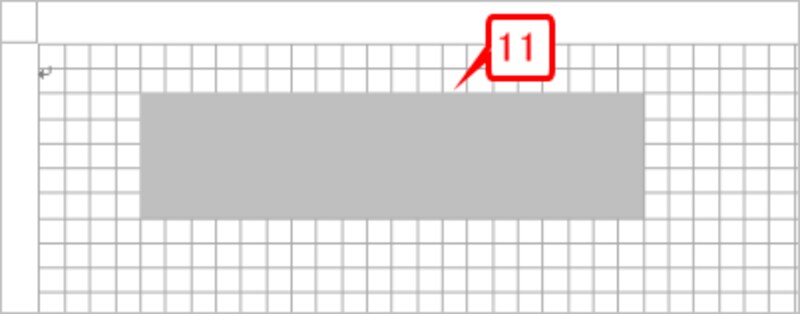 |
| 選択を解除すると、グリッド線にピッタリ揃っているのが確認できます |
12.作成した四角形は[Ctrl]キーを押しながらドラッグすればコピーできます。これは、コピーしてさまざまなサイズにした四角形です。どの四角形もグリッド線にピッタリと揃っています。これらを部品として使って地図を作っていきます。
![作成した四角形は[Ctrl]キーを押しながらドラッグすればコピーできます。これは、コピーしてさまざまなサイズにした四角形です。どの四角形もグリッド線にピッタリと揃っています。これらを部品として使って地図を作っていきます](http://imgcp.aacdn.jp/img-a/800/auto/aa/gm/article/2/9/8/0/0/5/4-008.gif) |
| 作成した四角形は[Ctrl]キーを押しながらドラッグすればコピーできます。これは、コピーしてさまざまなサイズにした四角形です。どの四角形もグリッド線にピッタリと揃っています。これらを部品として使って地図を作っていきます |






